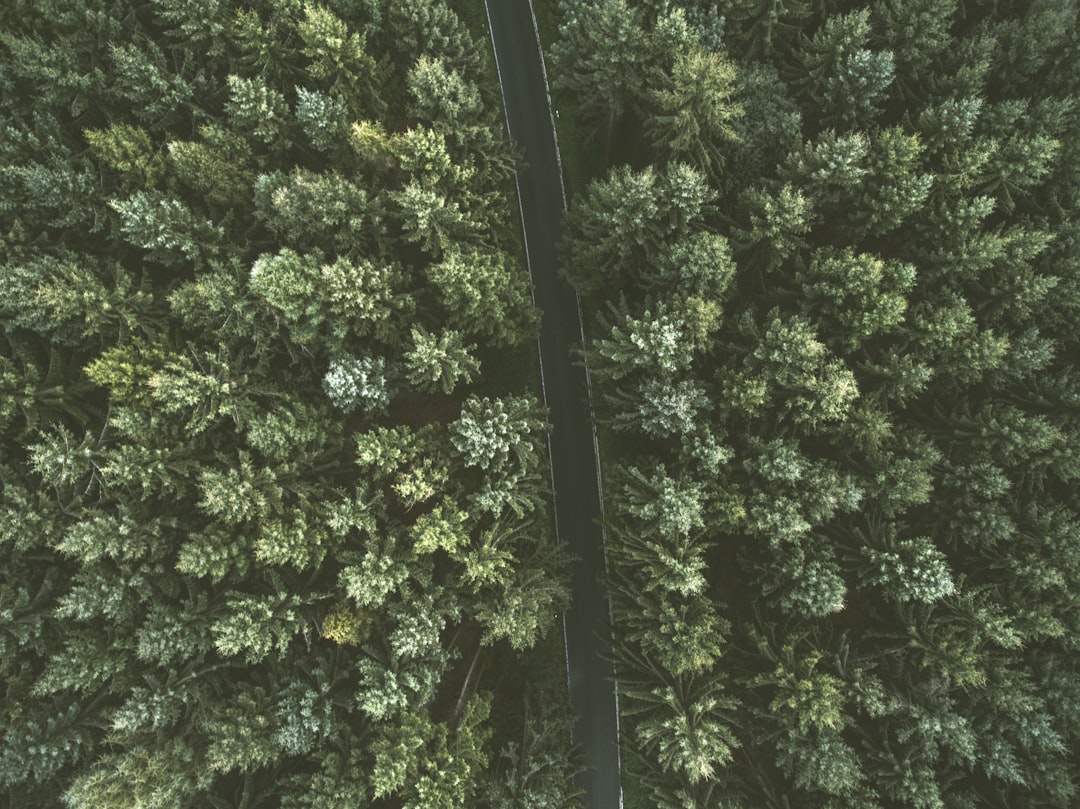
📚 User Guideline Odoo 18: Database Siswa (Module Contact)
Dokumen ini dirancang untuk memandu pengguna dalam menggunakan modul Kontak di Odoo 18, khususnya untuk pengelolaan data siswa, dengan fokus pada skenario penggunaan umum, langkah-langkah praktis, dan detail data input yang diperlukan sesuai kustomisasi pada sistem Anda.
🧑🎓 Modul Contact (Database Siswa): Gambaran Umum
Modul Kontak di Odoo 18 berfungsi sebagai basis data sentral untuk semua individu atau organisasi yang berinteraksi dengan institusi Anda. Dalam konteks ini, kita akan menggunakannya untuk mengelola data siswa, termasuk informasi pribadi, detail keluarga, dan informasi akademik. Kustomisasi pada sistem Anda telah menambahkan beberapa bidang spesifik untuk pengelolaan data siswa.
📝 Use Case 1: Penambahan Siswa Baru
Tujuan: Mencatat informasi lengkap siswa baru ke dalam sistem Odoo.
Cara yang Bisa Dilakukan:
Navigasi: Masuk ke modul Contacts > Contacts.
Buat Kontak Baru: Klik tombol "Create".
Isi Detail Siswa:
Tipe Kontak: Pilih "Individual" (Siswa biasanya adalah individu).
Nama Siswa: Isi nama lengkap siswa (misalnya, "Budi" seperti contoh di gambar).
Detail Data Input: Nama lengkap siswa.
Perusahaan (Opsional): Jika siswa terkait dengan suatu perusahaan atau institusi (misalnya, sponsor beasiswa), Anda bisa mengisi "Admin SAI Meruyung" seperti contoh di gambar.
Detail Data Input: Nama perusahaan/institusi (jika ada).
Aktif: Pastikan kotak centang "Aktif" tercentang, menunjukkan bahwa data siswa ini aktif.
NIS/ID OTS: Masukkan Nomor Induk Siswa atau ID dari sistem lain (OTS).
Detail Data Input: Nomor unik identifikasi siswa.
Status Keluarga: Pilih salah satu dari Ayah, Ibu, atau Anak. (Ini mengindikasikan hubungan kontak ini dalam konteks keluarga siswa, kemungkinan besar untuk siswa adalah 'Anak' atau dapat digunakan untuk menandai kontak orang tua).
Detail Data Input: Pilih opsi yang relevan.
NISN: Masukkan Nomor Induk Siswa Nasional.
Detail Data Input: Nomor NISN siswa.
Kelas Siswa: Pilih kelas siswa saat ini dari opsi yang tersedia (TK A, TK B, SD 1, SD 2, SD 3, SD 4, SD 5, SD 6, Alumni).
Detail Data Input: Pilih satu atau lebih kelas yang relevan.
Phone: Nomor telepon siswa atau orang tua/wali.
Detail Data Input: Nomor telepon dengan format yang benar.
Email: Alamat email siswa atau orang tua/wali.
Detail Data Input: Alamat email yang valid.
Birthday: Tanggal lahir siswa.
Detail Data Input: Pilih tanggal dari kalender.
Birthplace: Tempat lahir siswa.
Detail Data Input: Nama kota/tempat lahir.
Tags: Tambahkan tag yang relevan untuk kategorisasi siswa (misalnya, "Siswa Baru", "Berprestasi", "Beasiswa").
Detail Data Input: Ketik tag baru atau pilih dari yang sudah ada.
Gender: Pilih jenis kelamin siswa (Laki-laki atau Perempuan).
Detail Data Input: Pilih opsi yang relevan.
Street: Alamat jalan siswa.
Detail Data Input: Nama jalan dan nomor rumah.
Indonesia: (Ini kemungkinan adalah Negara, sudah terisi otomatis).
NPWP: Nomor Pokok Wajib Pajak (jika relevan untuk siswa atau orang tua/wali).
Detail Data Input: Nomor NPWP.
NIK: Nomor Induk Kependudukan (dari KTP/Kartu Pelajar).
Detail Data Input: Nomor NIK.
KK: Nomor Kartu Keluarga.
Detail Data Input: Nomor Kartu Keluarga.
ABK: Centang kotak jika siswa adalah Anak Berkebutuhan Khusus.
Detail Data Input: Centang atau biarkan kosong.
Contacts & Addresses Tab: Gunakan tab ini untuk menambahkan alamat tambahan atau kontak terkait (misalnya, kontak darurat, alamat lain).
Internal Notes Tab: Gunakan tab ini untuk menambahkan catatan internal yang tidak ingin terlihat oleh siswa/publik (misalnya, riwayat medis, informasi khusus).
Simpan Siswa: Setelah semua detail terisi, klik tombol "Save" (biasanya tombol panah kembali atau tombol Save di pojok kiri atas/bawah, tergantung tampilan Odoo).
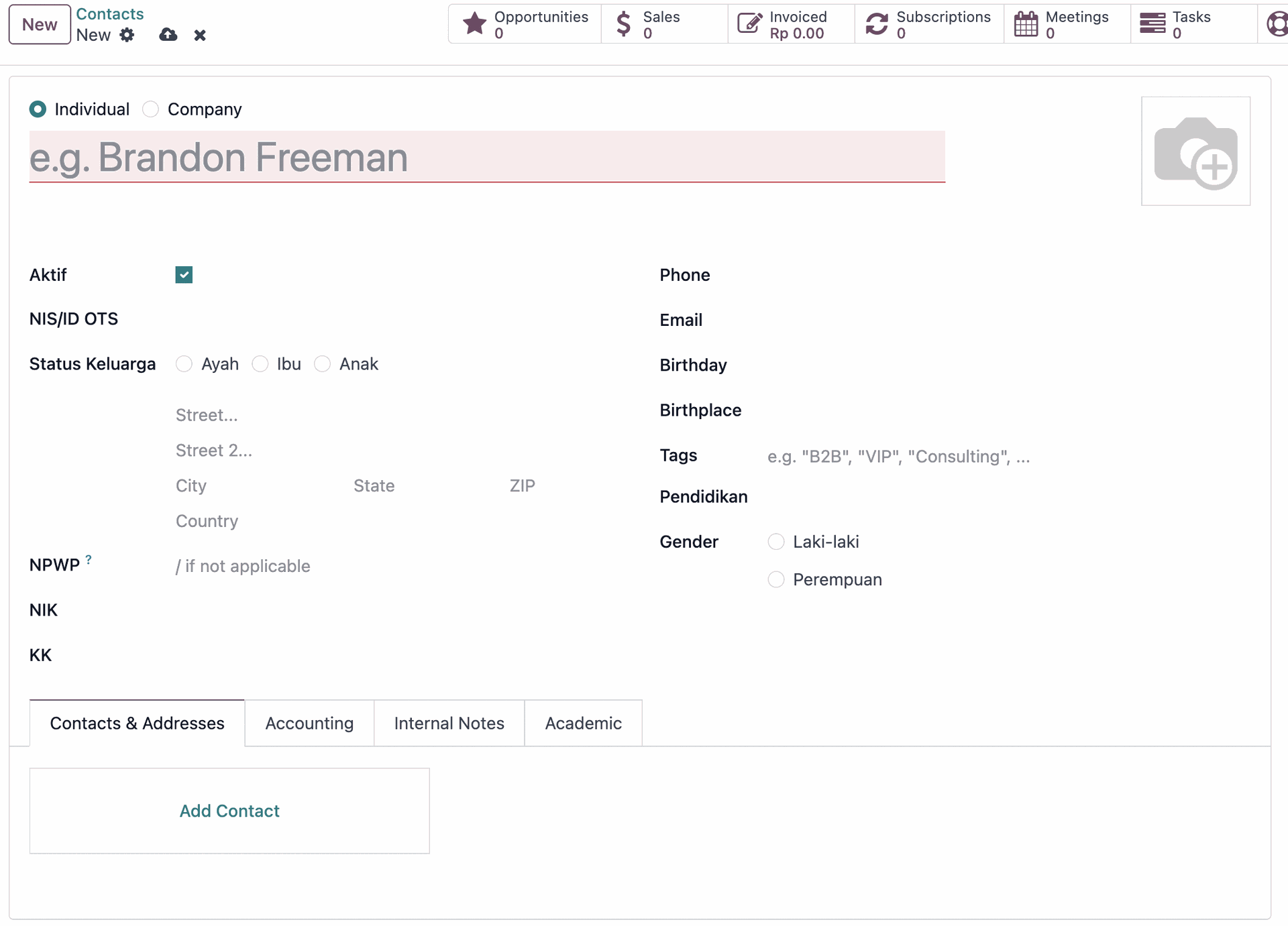
🔍 Use Case 2: Pencarian dan Pengeditan Data Siswa
Tujuan: Menemukan data siswa yang sudah ada dan melakukan pembaruan informasi.
Cara yang Bisa Dilakukan:
Navigasi: Masuk ke modul Contacts > Contacts.
Cari Siswa:
Gunakan Search Bar di bagian atas untuk mencari siswa berdasarkan nama, NIS, email, atau informasi lainnya.
Gunakan Filter untuk menyaring daftar berdasarkan kriteria tertentu (misalnya, "Kelas Siswa = SD 1", "Gender = Laki-laki").
Buka Detail Siswa: Klik pada nama siswa yang ingin Anda edit dari daftar hasil pencarian.
Edit Informasi:
Setelah halaman detail siswa terbuka, klik tombol "Edit" (biasanya di pojok kiri atas atau di bagian tengah atas, tergantung tampilan Odoo).
Ubah atau perbarui informasi yang diperlukan pada bidang-bidang yang sudah dijelaskan di Use Case 1.
Detail Data Input: Perbarui data pada bidang yang relevan.
Simpan Perubahan: Setelah selesai mengedit, klik tombol "Save".
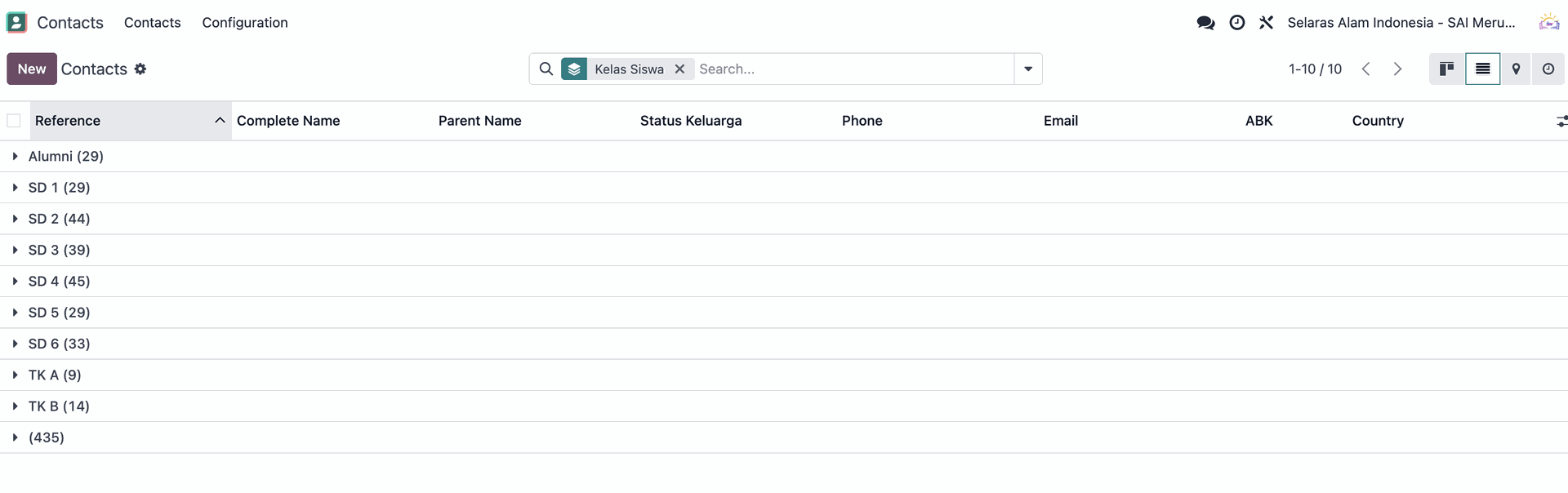
👨👩👧 Use Case 3: Mengelola Kontak Keluarga Siswa
Tujuan: Mencatat dan menghubungkan informasi orang tua atau wali siswa.
Cara yang Bisa Dilakukan:
Navigasi ke Detail Siswa: Ikuti langkah-langkah di Use Case 2 untuk membuka detail siswa yang ingin Anda tambahkan informasi keluarganya.
Tambahkan Kontak Keluarga:
Gulir ke bawah dan cari tab "Contacts & Addresses".
Klik tombol "Add a line" atau "Create" di dalam tab ini.
Pilih Kontak Existing: Jika orang tua/wali sudah ada sebagai kontak di Odoo, cari dan pilih namanya.
Buat Kontak Baru: Jika belum ada, Anda bisa membuatnya langsung:
Detail Data Input (untuk kontak baru di dalam sub-tab):
Name: Nama orang tua/wali (misalnya, "Ayah Budi").
Type: Pilih "Contact".
Address Type: Pilih "Other address" atau "Invoice Address" sesuai relevansi.
Phone/Email: Informasi kontak orang tua/wali.
Status Keluarga: Pada kontak orang tua/wali ini, Anda bisa menandainya sebagai "Ayah" atau "Ibu".
Isi informasi lain yang relevan (NPWP, NIK, KK jika orang tua).
Tentukan Hubungan: Setelah kontak terpilih/dibuat, Anda dapat menambahkan informasi peran atau hubungan (misalnya, "Orang Tua", "Wali").
Simpan Perubahan: Setelah menambahkan semua kontak keluarga, klik tombol "Save" pada detail siswa.
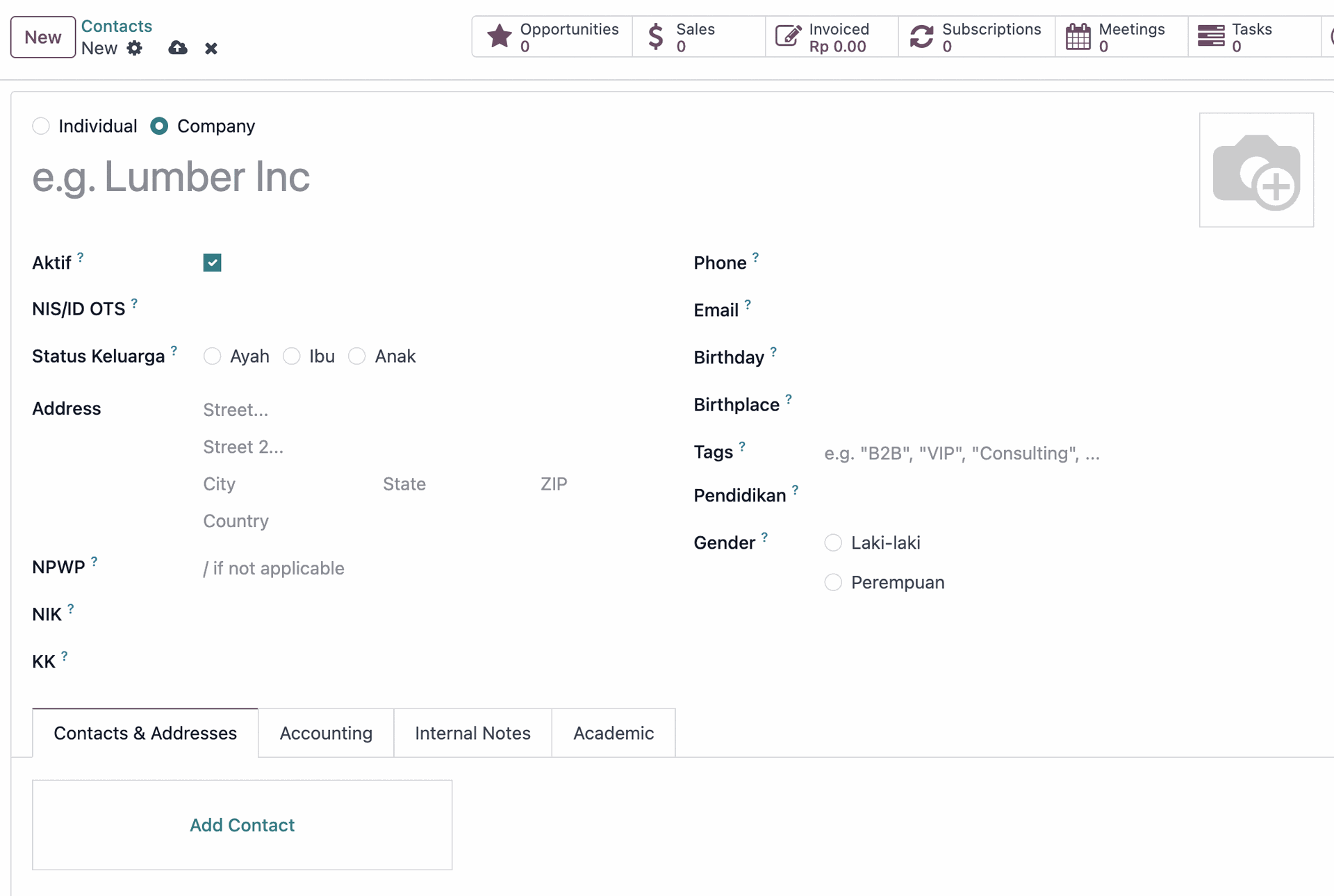
🗑️ Use Case 4: Mengarsipkan atau Menghapus Data Siswa
Tujuan: Mengelola data siswa yang sudah tidak aktif atau tidak diperlukan lagi.
Penting:
Arsip (Archive): Disarankan untuk mengarsipkan data daripada menghapus, terutama jika ada transaksi atau riwayat terkait dengan siswa tersebut. Data yang diarsipkan tidak akan muncul dalam daftar default tetapi masih bisa diakses.
Hapus (Delete): Hanya gunakan jika Anda yakin data tersebut tidak memiliki riwayat transaksi atau keterkaitan lain yang penting dan tidak akan pernah dibutuhkan lagi. Penghapusan permanen tidak dapat dibatalkan.
Cara yang Bisa Dilakukan:
Metode 1: Mengarsipkan Siswa
Navigasi ke Detail Siswa: Buka detail siswa yang ingin Anda arsipkan (lihat Use Case 2).
Pilih Aksi Arsip:
Klik tombol "Action" (biasanya di bagian atas).
Pilih "Archive".
Verifikasi: Siswa tidak akan muncul dalam tampilan default "Contacts", tetapi Anda dapat melihatnya dengan menerapkan filter "Archived" atau "Inactive".
Metode 2: Menghapus Siswa (Hati-hati!)
Navigasi ke Detail Siswa: Buka detail siswa yang ingin Anda hapus.
Pilih Aksi Hapus:
Klik tombol "Action".
Pilih "Delete".
Konfirmasi Penghapusan: Odoo akan meminta konfirmasi. Baca peringatan dengan seksama sebelum melanjutkan.
Verifikasi: Siswa akan dihapus secara permanen dari database.
🗄️ Use Case 5: Impor Data Siswa Massal
Tujuan: Memasukkan data siswa dalam jumlah besar ke Odoo, misalnya saat migrasi dari sistem lama atau pendaftaran massal.
Penting:
Pastikan format file impor (CSV atau Excel) sesuai dengan template yang diminta Odoo dan mencakup kolom-kolom kustomisasi seperti NISN, Kelas Siswa, NPWP, NIK, KK, dan ABK.
Uji impor pada beberapa baris data terlebih dahulu atau di lingkungan pengembangan/staging.
Cara yang Bisa Dilakukan:
Navigasi: Masuk ke modul Contacts > Contacts.
Unduh Template:
Klik tombol "Favorites" (biasanya di samping tombol "Create").
Pilih "Import Records".
Klik "Download template for import". Ini akan memberikan Anda file CSV/Excel dengan header kolom standar Odoo.
Siapkan File Impor Anda:
Buka template yang diunduh.
Tambahkan kolom-kolom kustomisasi yang relevan seperti: NIS/ID OTS, Status Keluarga, NISN, Kelas Siswa, NPWP, NIK, KK, ABK. Pastikan nama header kolom persis sama dengan nama field teknis di Odoo (jika ragu, Anda bisa coba ekspor data yang sudah ada untuk melihat nama field teknis).
Isi data siswa Anda ke dalam file ini.
Detail Data Input:
Name (Wajib): Nama siswa.
Customer (Boolean): Atur ke TRUE.
Vendor (Boolean): Atur ke FALSE.
NIS/ID OTS: Nomor identifikasi siswa.
Status Keluarga: Ayah, Ibu, atau Anak.
NISN: Nomor Induk Siswa Nasional.
Kelas Siswa: Masukkan nilai sesuai pilihan di Odoo (misalnya, SD 1, TK A). Untuk beberapa pilihan, formatnya mungkin perlu disesuaikan (misalnya, ["SD 1", "SD 2"] jika mengizinkan multiple choice).
NPWP, NIK, KK: Nomor yang relevan.
ABK (Boolean): TRUE atau FALSE.
Kolom standar lainnya (Street, City, Phone, Email, Birthday, Birthplace, Gender, dll.).
Unggah File Impor:
Kembali ke Odoo, pada jendela impor, klik "Upload File" dan pilih file yang sudah Anda siapkan.
Pemetaan Kolom:
Odoo akan mencoba memetakan kolom. Periksa dengan teliti, terutama untuk kolom kustomisasi.
Jika ada kolom yang tidak terpetakan dengan benar, pilih kolom Odoo yang sesuai dari daftar drop-down.
"Use first row as header": Pastikan ini dicentang.
Uji Impor:
Klik tombol "Test". Odoo akan memvalidasi data Anda dan melaporkan kesalahan apa pun.
Perbaiki kesalahan di file Anda dan ulangi pengujian hingga tidak ada lagi kesalahan.
Impor Data:
Setelah pengujian berhasil, klik tombol "Import".
Odoo akan mulai memasukkan data Anda.
Verifikasi: Setelah impor selesai, periksa beberapa data siswa secara acak untuk memastikan semuanya terimpor dengan benar dan lengkap.